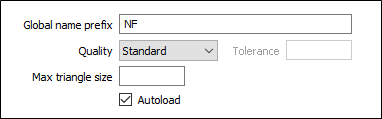Вывод
Используйте вкладку Вывод в форме Геологическая модель, чтобы настроить данные, которые будут включены в сгенерированную геологическую модель.
Полная литология
Установите флажок Полная литология, чтобы настроить литологию для вывода в геологическую модель.
Тип
Дважды щелкните мышкой в поле Тип (или используйте опцию выбора), чтобы задать тип литологии для геологической модели на выводе.
Префикс
При желании введите префикс для меток литологии в поле Префикс.

Блоки разлома
Установите флажок Блоки разлома, чтобы включить данные о блоках разломов в геологическую модель на выводе.
Тип
Дважды щелкните мышкой в поле Тип (или используйте опцию выбора), чтобы задать тип блока разлома.
Префикс
При желании введите префикс, который будет использоваться для маркировки блоков разломов геологической модели.

Обрезанные плоскости разлома
Если вы установите флажок Обрезанные плоскости разлома, информация об отсеченных плоскостях разлома будет включена в геологическую модель.
Тип
Используйте поле Тип, чтобы выбрать тип отсеченной плоскости разлома, которая будет включена в модель.
Префикс
Введите префикс, который будет использоваться для обозначений отсеченных плоскостей разлома в геологической модели.
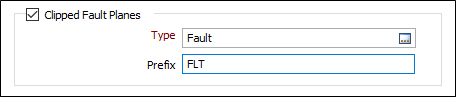
Поверхности контакта
Установите флажок Поверхности контакта, чтобы включить данные контактных поверхностей в данные вывода модуля геологии.
Тип
Дважды нажмите на поле Тип событий или используйте кнопку выбора, чтобы выбрать сконфигурированный тип контактной поверхности.
Префикс
Введите соответствующий Префикс для меток данных контактных поверхностей.
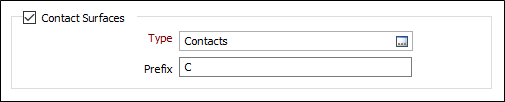
Топография
Установите флажок Топография, чтобы включить топографию в данные вывода модуля геологии.
Тип
Дважды щелкните мышкой в поле Тип (или используйте опцию выбора), чтобы задать тип топографии, которая будет включена в расчеты.
Цвет
Используйте поле Цвет, чтобы выбрать цвет, который будет применяться при отображении топографической информации в геологической модели.

Настройки
Глобальный префикс имени
Если вы введете префикс в поле Глобальный префикс имени, он будет использоваться для всех меток геологической модели.
Качество
С помощью этих настроек вы получаете удобный способ контроля качества и скорости создания геологической модели. Вам доступно пять настроек качества: Низкое, Стандартное, Высокое, Ультра и Задано пользователем.
Установка качества на Низкое позволяет быстро генерировать общую форму геологической модели. Допустимая погрешность для значения Задано пользователем устанавливается пользователем.
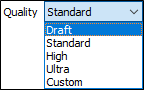
Допуск
За исключением опции Задано пользователем, каждый параметр качества имеет предварительно установленное значение допустимой погрешности. Допустимая погрешность для опции Низкое примерно вдвое больше, чем для опции Стандартное, а для опции Высокое она увеличивается в два раза по сравнению с параметром Стандартное и т.д.
Если вы выбрали качество Задано пользователем, укажите Допуск. Пределов для указанного пользователем значения допустимой погрешности не существует (и, следовательно, минимального размера ячейки), ограничение налагается лишь возможностями системной памяти.
Максимальный размер треугольника
Чтобы исключить большие ячейки, укажите параметр Максимальный размер треугольника в единицах сетки.
По умолчанию размер ячеек контролируется параметром Допуск, который указывает максимальную ошибку между отображаемой поверхностью и фактической поверхностью. Как правило, более крупные ячейки используются там, где поверхность относительно плоская, а более мелкие ячейки используются там, где поверхность имеет высокую кривизну.
Если указан Максимальный размер треугольника, то все треугольники будут этого размера или меньше, если они не пройдут проверку на допуск.
Автозагрузка
Выберите эту опцию, чтобы загрузить созданный каркас в Визекс. Для автоматически загружаемого каркаса используется 3D Заполненный стиль отображения.